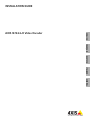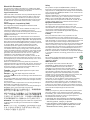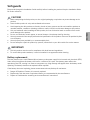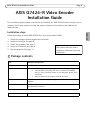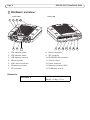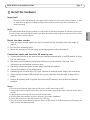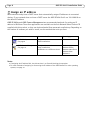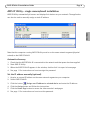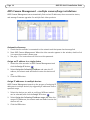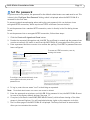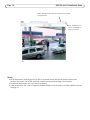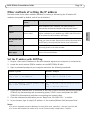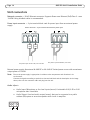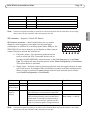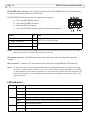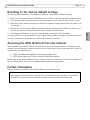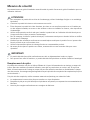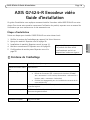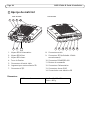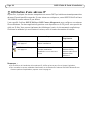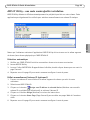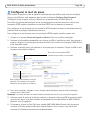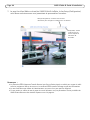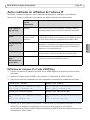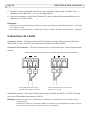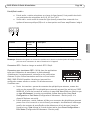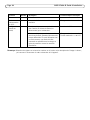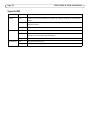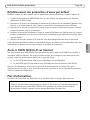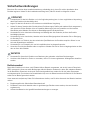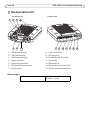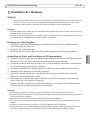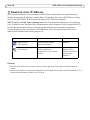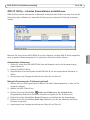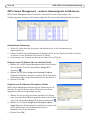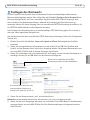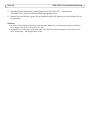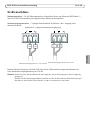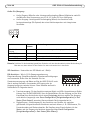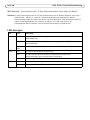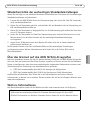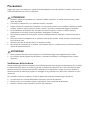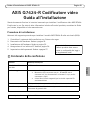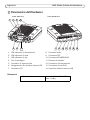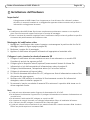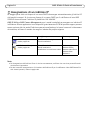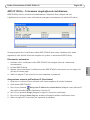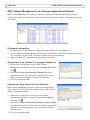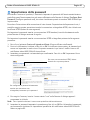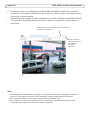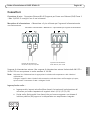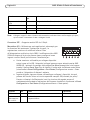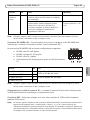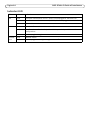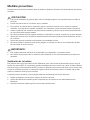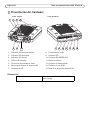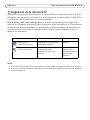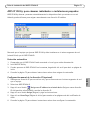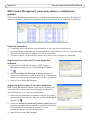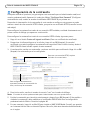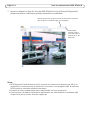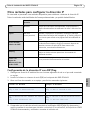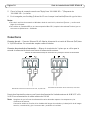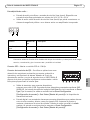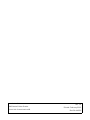Axis Communications Q7424-R Manuel utilisateur
- Catégorie
- Les routeurs
- Taper
- Manuel utilisateur
La page est en cours de chargement...
La page est en cours de chargement...
La page est en cours de chargement...
La page est en cours de chargement...
La page est en cours de chargement...
La page est en cours de chargement...
La page est en cours de chargement...
La page est en cours de chargement...
La page est en cours de chargement...
La page est en cours de chargement...
La page est en cours de chargement...
La page est en cours de chargement...
La page est en cours de chargement...
La page est en cours de chargement...
La page est en cours de chargement...
La page est en cours de chargement...
La page est en cours de chargement...

Mesures de sécurité
Lisez attentivement ce guide d'installation avant d'installer le produit. Conservez le guide d'installation pour une
utilisation ultérieure.
ATTENTION!
• Pour transporter le produit Axis et éviter de l'endommager, utilisez l'emballage d'origine ou un emballage
équivalent.
• Conservez le produit Axis dans un environnement sec et aéré.
• Évitez d'exposer le produit Axis à des vibrations, des chocs ou une trop forte pression et ne l'installez pas
sur des supports instables, ou encore sur des surfaces ou des murs instables ou vibrants ; cela risquerait de
l'endommager.
• Utilisez uniquement des outils à main pour installer le produit Axis car l’utilisation d’outils électriques ou
l’usage excessif de la force pourraient l’endommager.
• Pour le nettoyage, n’utilisez ni produits chimiques, ni substances caustiques ou aérosols. Utilisez un chiffon
humide pour le nettoyage.
• N’utilisez que des accessoires conformes aux caractéristiques techniques du produit. Ceux-ci peuvent être
fournis par Axis ou par un fournisseur tiers.
• Utilisez uniquement des pièces de rechange fournies ou recommandées par Axis.
• Ne tentez pas de réparer le produit vous-même, contactez Axis ou votre revendeur Axis pour toute
réparation.
IMPORTANT!
• Ce produit Axis doit être utilisé conformément aux lois et réglementations locales en vigueur.
• Pour pouvoir être utilisé à l'extérieur, ce produit Axis doit être placé dans un boîtier d'extérieur homologué.
Remplacement des piles
Ce produit Axis nécessite une pile au lithium CR2032 de 3 V pour l’alimentation de son horloge en temps réel
interne. Dans des conditions normales d'utilisation, cette pile est censée durer au moins 5 ans. Si la pile est
faible, le fonctionnement de l'horloge en temps réel peut être affecté et entraîner sa réinitialisation à chaque
mise sous tension. Un message enregistré apparaît lorsque la pile doit être remplacée. Ne remplacez la pile qu'en
cas de nécessité !
Si la pile doit être remplacée, veuillez contacter www.axis.com/techsup pour obtenir de l’aide.
• Le remplacement incorrect de la pile peut entraîner un risque d'explosion.
• Remplacez la pile par une pile identique ou équivalente uniquement, en respectant les recommandations du
fabricant.
• Jetez les piles usagées conformément aux consignes du fabricant.

AXIS Q7424-R Guide d'installation Page 19
FRAN
ÇAIS
AXIS Q7424-R Encodeur vidéo
Guide d'installation
Ce guide d'installation vous explique comment installer l'encodeur vidéo AXIS Q7424-R sur votre
réseau. Pour toute autre question concernant l'utilisation du produit, reportez-vous au manuel de
l'utilisateur que vous trouverez sur le site www.axis.com.
Étapes d’installation
Suivez ces étapes pour installer l’AXIS Q7424-R sur votre réseau local :
1. Vérifiez le contenu de l’emballage par rapport à la liste ci-dessous.
2. Aperçu du matériel. Reportez-vous à la page 20.
3. Installation du matériel. Reportez-vous à la page 21.
4. Attribuez une adresse IP. Reportez-vous à la page 22.
5. Configuration du mot de passe. Reportez-vous à la
page 25.
Contenu de l’emballage
Élément Modèles/variantes/remarques
Modèles d'encodeur vidéo
Axis
AXIS Q7424-R
Kit de montage • 4 patins de protection de surface
• Bornier de connexion (E/S : connecteur à 6 broches, RS-485/-
422 : connecteur à 2 x 2 broches, alimentation : connecteur à 3
broches, audio : connecteur à 4 broches)
• Clé Allen (clé hexagonale) pour vis inviolable du couvercle de la
carte mémoire SD
CD CD du produit de vidéo sur IP AXIS comprenant les outils d'installation et
les autres logiciels
Documentation imprimée AXIS Q7424-R Guide d’installation (le présent document)
Document de garantie d’Axis
Accessoires en option Clip pour rail DIN
Important !
Ce produit doit être utilisé
conformément aux lois et
dispositions locales en vigueur.

Page 20 AXIS Q7424-R Guide d’installation
Aperçu du matériel
Dimensions
1. Voyant DEL d’alimentation
2. Voyant DEL d’état
3. Voyant DEL réseau
4. Trous de fixation
5. Connecteurs d'entrée vidéo
6. Logement pour carte mémoire SD
7. Connecteur d'E/S
8. Connecteurs audio
9. Connecteur SFP (enfichable à faible
encombrement)
10. Connecteur RS-485/RS-422
11. Bouton de commande
12. Connecteur d’alimentation
13. Connecteur réseau (PoE)
14. Couvercle de carte mémoire SD
AXIS Q7424-R
HxlxP = 45x135x167 mm
Poids = 800 g
Vue de face
Vue arrière
5 6 7 8 9
21 3 4
10 11 12 13
14

AXIS Q7424-R Guide d'installation Page 21
FRAN
ÇAIS
Installation du matériel
Important !
Le boîtier de l’AXIS Q7424-R n’est pas approuvé pour une utilisation en extérieur. Pour pouvoir être
utilisé à l'extérieur, il doit être placé dans un boîtier d'extérieur homologué. Consultez le site
www.axis.com pour obtenir plus d'informations sur les boîtiers extérieur.
Remarques :
• L’AXIS Q7424-R peut être simplement installé sur une surface plane ou bien il peut être monté. Reportez-
vous aux instructions de montage ci-dessous.
• Sortez les patins de protection de leur emballage et collez-les sur le dessous de l'encodeur vidéo pour éviter
de rayer la surface sur laquelle l'encodeur vidéo est installé.
Montage de l’encodeur vidéo
1. Placez l'encodeur vidéo contre le mur et marquez l'emplacement des quatre trous de fixation
(voir l'image à la page 20).
2. Percez les quatre trous de fixation.
3. Fixez l’encodeur au mur en utilisant des vis appropriées.
Branchez les câbles et insérez la carte mémoire SD.
1. Branchez l’encodeur sur le réseau à l’aide d’un câble réseau blindé ou d’un module SFP. En cas
d'utilisation de PoE, voir la remarque ci-dessous.
2. Si vous le souhaitez, connectez des périphériques d'entrée/sortie externes, tels que des systèmes
d'alarme. Reportez-vous à la page 28 pour obtenir plus d'informations sur les broches du
connecteur pour terminaux.
3. Si vous le souhaitez, vous pouvez brancher un haut-parleur actif et/ou un microphone externe.
4. Connectez les caméras aux entrées vidéo.
5. Si l’appareil est alimenté en CA ou CC, branchez une alimentation externe. Voir la remarque ci-
dessous.
6. Vérifiez que les voyants DEL indiquent que tout fonctionne correctement. Pour plus
d'informations, reportez-vous au tableau de la page 32.
7. Si nécessaire, insérez une carte mémoire SD, puis fixez son couvercle avec la clé Allen fournie.
Remarques :
• L'appareil peut être alimenté par une alimentation en courant alternatif ou continu, ou par PoE.
• Si l'appareil est alimenté par une alimentation en courant continu ou alternatif, branchez l'alimentation au
connecteur d'alimentation situé à l'arrière de l'appareil.
• Si l'appareil est alimenté par PoE, branchez un câble réseau PoE.
• Conformément aux normes de sécurité, vous ne devez pas utiliser d’alimentation en courant alternatif pour
les installations extérieures.
• Si vous utilisez le SFP, branchez un module SFP 1 Gbit/s à l’emplacement SFP.
• L’appareil ne peut utiliser qu’une seule interface réseau, soit via le module SFP soit via le connecteur RJ45.
Le module SFP est prioritaire devant le connecteur RJ45.

Page 22 AXIS Q7424-R Guide d’installation
Attribution d’une adresse IP
Aujourd’hui, la plupart des réseaux comportent un serveur DHCP qui attribue automatiquement des
adresses IP aux dispositifs connectés. Si votre réseau en est dépourvu, votre AXIS Q7424-R utilisera
192.168.0.90 comme adresse IP par défaut.
Il est conseillé d’utiliser AXIS IP Utility et AXIS Camera Management pour configurer une adresse
IP sous Windows. Ces deux applications gratuites sont disponibles sur le CD joint à votre produit de
vidéo sur IP Axis. Vous pouvez également les télécharger à partir du site www.axis.com/techsup.
Choisissez la méthode qui vous convient le mieux, selon le nombre de caméras à installer.
Remarques :
• En cas d’échec de l’attribution d’une adresse IP, vérifiez qu’aucun pare-feu ne bloque l’opération.
• Pour connaître les autres méthodes d'attribution ou de détection de l'adresse IP du AXIS Q7424-R sous
d'autres systèmes d'exploitation, reportez-vous à la page 27.
Méthode Recommandée pour Système
d’exploitation
AXIS IP Utility
Voir page 23
Un seul encodeur vidéo
Petites installations
Windows
AXIS Camera Management
Voir page 24
Plusieurs encodeurs vidéo
Grandes installations
Installation sur un autre sous-
réseau
Windows 2000
Windows XP Pro
Windows 2003 Server
Windows Vista
Windows 7

AXIS Q7424-R Guide d'installation Page 23
FRAN
ÇAIS
AXIS IP Utility - une seule caméra/petite installation
AXIS IP Utility détecte et affiche automatiquement les périphériques Axis sur votre réseau. Cette
application peut également être utilisée pour attribuer manuellement une adresse IP statique.
Notez que l'ordinateur exécutant l'application AXIS IP Utility doit se trouver sur le même segment
de réseau (sous-réseau physique) que l'AXIS Q7424-R.
Détection automatique
1. Vérifiez que l’AXIS Q7424-R soit bien connecté au réseau et se trouve sous tension.
2. Lancez AXIS IP Utility.
3. Lorsque l'icône AXIS Q7424-R apparaît dans la fenêtre, double-cliquez dessus pour en ouvrir la
page d'accueil.
4. Reportez-vous à la page 25 pour savoir comment configurer le mot de passe.
Définir manuellement l’adresse IP (optionnel)
1. Trouvez une adresse IP non utilisée sur le même segment de réseau que celui de votre
ordinateur.
2. Sélectionnez AXIS Q7424-R.
3. Cliquez sur le bouton Assign new IP address to selected device (Attribuer une nouvelle
adresse IP au périphérique sélectionné), et saisissez l’adresse IP.
4. Cliquez sur le bouton Assign (Attribuer) et suivez les instructions.
5. Cliquez sur le bouton Home Page (Page d’accueil) pour accéder aux pages Web de l'encodeur
vidéo.
6. Reportez-vous à la page 25 pour savoir comment configurer le mot de passe.

Page 24 AXIS Q7424-R Guide d’installation
AXIS Camera Management - Plusieurs caméras/grandes installations
AXIS Camera Management peut détecter et définir automatiquement les adresses IP, afficher l'état
de connexion et gérer les mises à niveau du micrologiciel de plusieurs produits de vidéo sur IP Axis.
Détection automatique
1. Vérifiez que l'encodeur est connecté au réseau et qu'il est sous tension.
2. Lancez AXIS Camera Management. Double-cliquez sur l'icône de l'encodeur vidéo lorsqu'elle
apparaît dans la fenêtre afin d'ouvrir la page d'accueil de l'encodeur.
3. Reportez-vous à la page 25 pour savoir comment définir le mot de passe.
Attribuer une adresse IP à un seul dispositif
1. Sélectionnez l'encodeur vidéo dans l'application AXIS Camera
Management, puis cliquez sur le bouton Assign IP (Attribuer
une adresse IP).
2. Sélectionnez Assign the following IP address (Attribuer
l’adresse IP suivante) et saisissez l’adresse IP, le masque de
sous-réseau et le routeur par défaut que le périphérique
utilisera.
3. Cliquez sur le bouton OK.
Attribution d'adresses IP à plusieurs périphériques
AXIS Camera Management accélère le processus d’attribution
d’adresses IP à plusieurs périphériques en suggérant des adresses
IP parmi une plage spécifiée.
1. Sélectionnez les périphériques à configurer (il peut s’agir de
plusieurs modèles), puis cliquez sur le bouton Assign IP
(Attribuer une adresse IP).
2. Sélectionnez Assign the following IP address range
(Attribuer la plage d’adresses IP suivante) et saisissez la plage
d’adresses IP, le masque de sous-réseau et le routeur par
défaut que les périphériques utiliseront.
3. Cliquez sur le bouton OK.

AXIS Q7424-R Guide d'installation Page 25
FRAN
ÇAIS
Configurer le mot de passe
Pour accéder au produit, le mot de passe de l’administrateur par défaut, root, doit être configuré.
Vous pouvez effectuer cette opération dans la boîte de dialogue Configure Root Password
(Configurer le mot de passe root) qui s’affiche lors du premier accès à l’AXIS Q7424-R.
Pour éviter les écoutes électroniques lors de la configuration du mot de passe root, utilisez une
connexion HTTPS cryptée nécessitant un certificat HTTPS (voir la remarque ci-dessous).
Pour configurer le mot de passe via une connexion HTTP standard, saisissez-le directement dans la
première boîte de dialogue représentée ci-dessous.
Pour configurer le mot de passe avec une connexion HTTPS cryptée, procédez comme suit :
1. Cliquez sur le bouton Create self-signed certificate (Créer un certificat autosigné).
2. Saisissez les informations demandées, puis cliquez sur OK. Le certificat est créé. Vous pouvez à
présent configurer le mot de passe en toute sécurité. Tout le trafic vers et depuis l’AXIS Q7424-
R est désormais crypté.
3. Saisissez un mot de passe, puis saisissez-le à nouveau pour le confirmer. Cliquez sur OK. Le mot
de passe est à présent configuré.
4. Pour vous connecter, saisissez « root » comme nom d’utilisateur dans la boîte de dialogue
lorsque vous y êtes invité.
Remarque :
Le nom d’utilisateur de l’administrateur par défaut est root et il ne peut pas être supprimé.
5. Saisissez le mot de passe de la manière indiquée ci-dessus et cliquez sur OK. Si vous avez oublié
votre mot de passe, vous devrez rétablir les paramètres d'usine par défaut du AXIS Q7424-R.
Reportez-vous à la page 32.
6. Si nécessaire, cliquez sur Yes (Oui) pour installer AMC (AXIS Media Control) afin de pouvoir
visualiser le flux de données vidéo dans Internet Explorer. Pour ce faire, vous devrez être
connecté à l’ordinateur avec des droits d’administrateur.
Pour configurer directement le mot de
passe via une connexion non cryptée,
saisissez le mot de passe à cet endroit.
Pour créer une connexion HTTPS,
commencez par cliquer sur ce bouton.

Page 26 AXIS Q7424-R Guide d’installation
7. La page Live View (Vidéo en direct) de l’AXIS Q7424-R s'affiche. Le lien Setup (Configuration)
vous donne accès aux menus vous permettant de personnaliser l'encodeur.
Remarques :
• Le protocole HTTPS (Hypertext Transfer Protocol over Secure Socket Layer) est utilisé pour crypter le trafic
entre les navigateurs web et les serveurs. Le certificat HTTPS contrôle l’échange crypté des informations.
• Le nom d'utilisateur par défaut de l'administrateur est root et il ne peut pas être supprimé.
• Si vous perdez ou oubliez le mot de passe du nom d'utilisateur root, les paramètres d'usine par défaut de
l'AXIS Q7424-R devront être rétablis. Reportez-vous à la page 32.
Setup (Configuration) : contient tous les outils
nécessaires pour configurer l'encodeur selon vos besoins.
Help (Aide) : affiche
l'aide en ligne sur
tous les aspects de
l'utilisation de
l'encodeur.

AXIS Q7424-R Guide d'installation Page 27
FRAN
ÇAIS
Autres méthodes de définition de l’adresse IP
Le tableau ci-dessous indique les autres méthodes permettant de configurer ou de détecter
l'adresse IP. Toutes les méthodes sont activées par défaut et peuvent être désactivées.
Définition de l'adresse IP à l'aide d'ARP/Ping
1. Trouvez une adresse IP statique inutilisée sur le même segment de réseau que celui de votre
ordinateur.
2. Repérez le numéro de série (S/N) ou les numéros sur l'étiquette de l’AXIS Q7424-R.
3. Ouvrez une invite de commandes sur votre ordinateur et saisissez les commandes suivantes :
4. Vérifiez que le câble réseau est connecté à l’AXIS Q7424-R, puis démarrez/redémarrez le AXIS
Q7424-R en le mettant hors tension puis de nouveau sous tension. Si vous utilisez
l'alimentation par Ethernet (PoE), démarrez/redémarrez l'AXIS Q7424-R en débranchant puis en
rebranchant le câble réseau.
Utilisation dans le
système
d’exploitation
Remarques
UPnP™ (Universal
Plug and Play)
Windows Lorsqu’il est activé sur votre ordinateur, l’encodeur vidéo est
automatiquement détecté et ajouté au dossier Favoris réseau.
Bonjour
MAC OSX
(10.4 ou version
ultérieure)
Applicables aux navigateurs prenant en charge Bonjour. Accédez
au signet Bonjour dans votre navigateur (p. ex., Safari) et cliquez
sur le lien pour accéder aux pages Web de l’encodeur vidéo.
AXIS Dynamic DNS
Service
Tous Service gratuit offert par Axis pour vous permettre d'installer
rapidement et facilement votre encodeur vidéo. Nécessite une
connexion Internet sans proxy HTTP. Pour plus d’informations,
rendez-vous sur www.axiscam.net.
ARP/Ping
Tous Voir ci-dessous. La commande doit être saisie dans les deux
minutes suivant la mise sous tension de l'encodeur vidéo.
Affichage des
pages
administratives du
serveur DHCP
Tous Pour consulter les pages administratives du serveur DHCP réseau,
reportez-vous à la documentation du serveur.
Syntaxe pour Windows Exemple pour Windows
arp -s <Adresse IP> <Numéro de Série>
ping -l 408 -t <Adresse IP>
ARP -s 192.168.0.125 00-40-8c-18-10-00
ping -l 408 -t 192.168.0.125
Syntaxe pour UNIX/Linux/Mac Exemple pour UNIX/Linux/Mac
ARP -s <Adresse IP> <Numéro de série>
temp
ping -s 408 <Adresse IP>
ARP -s 192.168.0.125 00:40:8c:18:10:00
temp
ping -s 408 192.168.0.125

Page 28 AXIS Q7424-R Guide d’installation
5. Fermez l’invite de commande quand vous voyez apparaître « Reply from 192.168.0.125:... »
(Réponse de 192.168.0.125 : ...) ou un message similaire.
6. Dans votre navigateur, tapez http://<Adresse IP> dans le champ Emplacement/Adresse, puis
appuyez sur la touche Entrée.
Remarques :
• Ouvrir une invite de commandes sous Windows : dans le menu Démarrer, sélectionnez Exécuter… puis tapez
cmd. Cliquez sur OK.
• Pour utiliser la commande ARP sur un Mac OS X, utilisez l’utilitaire Terminal dans Application > Utilitaires.
Connecteurs de l'unité
Connecteur réseau - Connecteur Ethernet RJ-45. Prend en charge l'alimentation par Ethernet
(PoE) Classe 3 - max 12,95 W. Il est recommandé d’utiliser des câbles blindés.
Connecteur d'alimentation - Bornier de connexion à 3 broches utilisé pour l’entrée d’alimentation
externe.
Alimentation externe : Une source d’alimentation externe limitée 8-28 V CC ou 20-24 V CA avec
une sortie d’alimentation maximum de 100 VA.
Remarque :
Permet de s’assurer que l’alimentation est adaptée à la température et aux vibrations de son
environnement.
Branchez les signaux en suivant les symboles sur le bornier et la description de l’image ci-dessus ;
puis tournez le connecteur de 180° et branchez-le à l’appareil.
Connecteur d'alimentation : bornier à trois broches utilisé pour l’entrée d’alimentation.
Entrée d’alimentation de courant continu
Entrée d’alimentation de courant
alternatif 20-24 V CA, max 15,6 VA
8-28 V CC, max 10 W

AXIS Q7424-R Guide d'installation Page 29
FRAN
ÇAIS
Entrée/Sortie audio -
• Entrée audio : entrées microphone ou niveau de ligne (mono). Il est possible de choisir
une polarisation de microphone de 2,0 V, 2,5 V ou 3,0 V.
• Sortie audio : sortie audio de niveau de ligne (mono) pouvant être connectée à un
système d’annonce publique (PA) ou à un haut-parleur actif avec amplificateur intégré.
Remarque :
Branchez les signaux en suivant les symboles sur le bornier et la description de l’image ci-dessus ;
puis tournez le connecteur de 180° et branchez-le à l’appareil.
Connecteur SFP - Prend en charge un module SFP 1 Gbit/s.
Connecteur pour terminaux d’E/S - Utilisé dans des applications
telles que la détection de mouvement, le déclenchement
d'événements, l'enregistrement à intervalles et les notifications
d'alarme. En plus d'une alimentation auxiliaire et d'une broche
GND, l’AXIS Q7424-R possède 4 broches qui peuvent être
configurées comme entrées ou sorties. Ces broches assurent
l'interface avec :
• Sortie du transistor : permet de connecter des périphériques externes, comme des
relais ou des voyants DEL. Les périphériques connectés peuvent être activés par l'AXIS
VAPIX API, à l'aide des boutons de sortie sur la page Live View (Vidéo en direct) ou par
un type d'évènement. La sortie est considérée comme étant active (dans Event
Configuration > Port Status (Configuration d'événement - État du port)) si le
dispositif d'alarme est activé.
• Entrée numérique : entrée d'alarme utilisée pour connecter des périphériques pouvant
passer d'un circuit ouvert à un circuit fermé, par exemple : des détecteurs infrarouges
passifs, des contacts de porte/fenêtre et des détecteurs de bris de verre. Lorsqu'un
signal est reçu, l'état change et l'entrée devient active (sous Event Configuration >
Port Status (Configuration d'événement - État du port)).
Fonction Numéro de
broche
Description
Entrée micro/ligne 1 Entrées microphone ou niveau de ligne (mono).
Terre 2 Mise à la terre
Sortie de ligne 3 Sortie audio de niveau de ligne
Terre 4 Mise à la terre
IN
OUT

Page 30 AXIS Q7424-R Guide d’installation
Remarque :Branchez les signaux en suivant les numéros sur le bornier et la description de l’image ci-dessus ;
puis tournez le connecteur de 180° et branchez-le à l’appareil.
Fonction Broche Remarques Caractéristiques techniques
Terre 1 Mise à la terre
Sortie
d’alimentation
12 V CC
2 Peut servir à alimenter le matériel
auxiliaire.
Charge maximale = 125 mA
Configurable
(entrée ou
sortie)
3 - 6 Entrée numérique : connectez-la à la terre
pour l’activer ou laissez-la flotter (ou
déconnectée) pour la désactiver.
De 0 à + 30 V CC
Sortie numérique : connexion interne à la
terre lorsqu’activée, flottante (déconnectée)
lorsque désactivée. En cas d’utilisation avec
un relais externe, une diode doit être
connectée en parallèle avec la charge, en
guise de protection contre les tensions
transitoires.
Charge maximale = 100 mA
Tension maximale = + 30 V CC

AXIS Q7424-R Guide d'installation Page 31
FRAN
ÇAIS
Connecteur RS-485/RS-422 - Deux blocs terminaux à 2 broches pour l'interface série RS-485/RS-
422 utilisée pour le contrôle des équipements auxiliaires (p. ex. appareils PTZ).
Le port série RS-485/-422 peut être configuré pour la prise en charge des
dispositifs suivants :
• RS-485 semi-duplex sur deux fils
• RS-485 duplex intégral sur quatre fils
• RS-422 simplex sur deux fils
• RS-422 duplex intégral sur quatre fils pour communication point
à point
Remarque :
Branchez les signaux en suivant les lettres sur le bornier et la description de l’image ci-dessus ;
puis tournez le connecteur de 180° et branchez-le à l’appareil.
Logement pour carte mémoire SD - La carte mémoire SD peut être utilisée pour l'enregistrement
local avec stockage amovible.
Connecteur BNC - Branchez un câble vidéo coaxial de 75 ohms (d'une longueur maximale de 250
mètres).
Remarque :Pour chaque entrée vidéo 75 Ohm, une terminaison vidéo peut être activée/désactivée via la page
Web dans la section Configurer les paramètres de la caméra >Vidéo & audio > Vidéo (1, 2, 3 ou
4)>. Ces terminaisons sont activées selon les paramètres d’usine par défaut. Dans les cas où le
produit doit être branché en parallèle avec d’autres équipements, il est recommandé que la
terminaison soit activée seulement pour le dernier appareil de la chaîne de signal vidéo afin
d’obtenir une qualité vidéo optimale.
Fonction Broche Remarques
RS-485/RS-422 RX/TX A 1 (RX) Pour RS-485/RS-422 duplex intégral
(RX/TX) Pour RS-485 semi-duplex
RS-485/RS-422 RX/TX B 2
RS-485/RS-422 TX A 3 (TX) Pour RS-485/RS-422 duplex intégral
RS-485/RS-422 TX B 4
RS-485/422
RS-485/422
RX/TX
RX/TX
1 2 3 4
T X
A B
A B

Page 32 AXIS Q7424-R Guide d’installation
Voyants DEL
Voyant DEL Couleur Indication
Réseau Vert Continu en cas de connexion à un réseau de 1 Gbit/s. Clignote en cas d’activité
réseau.
Orange Continu en cas de connexion à un réseau de 10/100 Mbits/s. Clignote en cas
d’activité réseau.
Éteint Pas de connexion réseau.
État Vert Vert continu en cas de fonctionnement normal.
Orange En continu pendant le démarrage, la réinitialisation des paramètres d'usine par
défaut ou la restauration des paramètres.
Rouge Clignote lentement en cas d'échec de la mise à niveau.
Alimentation Vert Fonctionnement normal.
Orange Le voyant vert/orange clignote pendant la mise à niveau des micrologiciels.

AXIS Q7424-R Guide d'installation Page 33
FRAN
ÇAIS
Rétablissement des paramètres d'usine par défaut
Procédez comme suit pour rétablir tous les paramètres d'usine par défaut, y compris l’adresse IP :
1. Coupez l’alimentation du AXIS Q7424-R ou, si vous utilisez une alimentation par Ethernet,
débranchez le câble réseau.
2. Appuyez sur le bouton de commande et maintenez-le enfoncé tout en remettant l'appareil sous
tension ou en rebranchant le câble réseau si vous utilisez une alimentation par Ethernet.
3. Appuyez sur le bouton de commande jusqu'à ce que le voyant d'alimentation passe à l'orange
(cela peut prendre jusqu'à 15 secondes).
4. Relâchez le bouton de commande. Lorsque le voyant d'état émet une lumière verte (ce qui peut
prendre une minute), le processus est terminé et les paramètres par défaut de l'encodeur vidéo
ont été rétablis.
5. Attribuez à nouveau l’adresse IP à l’aide de l’une des méthodes décrites dans ce document.
Il est également possible de rétablir les paramètres d'usine par défaut via l'interface Web. Pour plus
d’informations, reportez-vous à l’aide en ligne ou au Manuel d’utilisation.
Accès à l’AXIS Q7424-R sur Internet
Une fois installé, votre AXIS Q7424-R est accessible sur votre réseau local (LAN). Pour accéder à
l'encodeur vidéo sur Internet, les routeurs réseau doivent être configurés pour autoriser le trafic
entrant, ce qui est généralement réalisé sur un port spécifique.
• Le port HTTP (port 80 par défaut) pour l’affichage et la configuration
• Le port RTSP (port 554 par défaut) pour l’affichage des flux de données vidéo H.264
Pour plus d’informations, veuillez vous reporter à la documentation du routeur. Pour plus
d’informations à ce sujet ou pour toute autre question, consultez le site de l'assistance technique
d’Axis sur www.axis.com/techsup.
Plus d’informations
Le manuel de l'utilisateur est disponible sur le site Web d'Axis à l'adresse www.axis.com.
Conseil !
visitez le site www.axis.com/techsup pour vérifier si des mises à jour de microprogrammes
sont disponibles pour votre AXIS Q7424-R. Pour connaître la version de micrologiciel
actuellement installée, reportez-vous à la page Web About (À propos de).
La page est en cours de chargement...
La page est en cours de chargement...
La page est en cours de chargement...
La page est en cours de chargement...
La page est en cours de chargement...
La page est en cours de chargement...
La page est en cours de chargement...
La page est en cours de chargement...
La page est en cours de chargement...
La page est en cours de chargement...
La page est en cours de chargement...
La page est en cours de chargement...
La page est en cours de chargement...
La page est en cours de chargement...
La page est en cours de chargement...
La page est en cours de chargement...
La page est en cours de chargement...
La page est en cours de chargement...
La page est en cours de chargement...
La page est en cours de chargement...
La page est en cours de chargement...
La page est en cours de chargement...
La page est en cours de chargement...
La page est en cours de chargement...
La page est en cours de chargement...
La page est en cours de chargement...
La page est en cours de chargement...
La page est en cours de chargement...
La page est en cours de chargement...
La page est en cours de chargement...
La page est en cours de chargement...
La page est en cours de chargement...
La page est en cours de chargement...
La page est en cours de chargement...
La page est en cours de chargement...
La page est en cours de chargement...
La page est en cours de chargement...
La page est en cours de chargement...
La page est en cours de chargement...
La page est en cours de chargement...
La page est en cours de chargement...
La page est en cours de chargement...
La page est en cours de chargement...
La page est en cours de chargement...
La page est en cours de chargement...
La page est en cours de chargement...
La page est en cours de chargement...
La page est en cours de chargement...
La page est en cours de chargement...
-
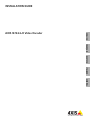 1
1
-
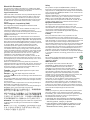 2
2
-
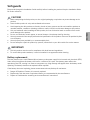 3
3
-
 4
4
-
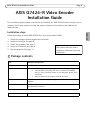 5
5
-
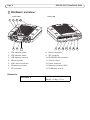 6
6
-
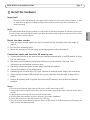 7
7
-
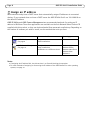 8
8
-
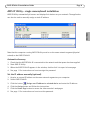 9
9
-
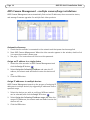 10
10
-
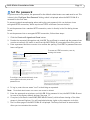 11
11
-
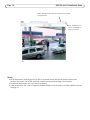 12
12
-
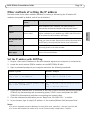 13
13
-
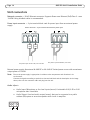 14
14
-
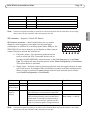 15
15
-
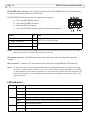 16
16
-
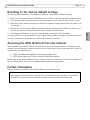 17
17
-
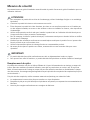 18
18
-
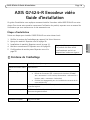 19
19
-
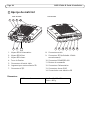 20
20
-
 21
21
-
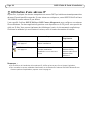 22
22
-
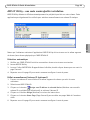 23
23
-
 24
24
-
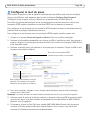 25
25
-
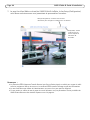 26
26
-
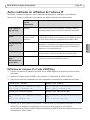 27
27
-
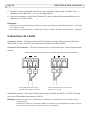 28
28
-
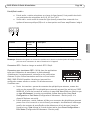 29
29
-
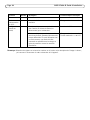 30
30
-
 31
31
-
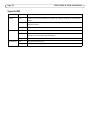 32
32
-
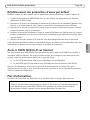 33
33
-
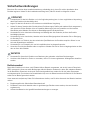 34
34
-
 35
35
-
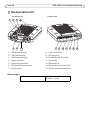 36
36
-
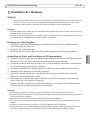 37
37
-
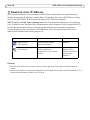 38
38
-
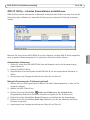 39
39
-
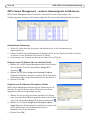 40
40
-
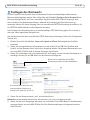 41
41
-
 42
42
-
 43
43
-
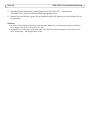 44
44
-
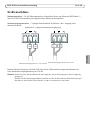 45
45
-
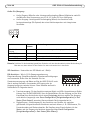 46
46
-
 47
47
-
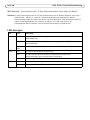 48
48
-
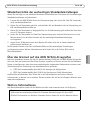 49
49
-
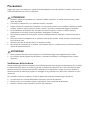 50
50
-
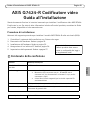 51
51
-
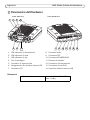 52
52
-
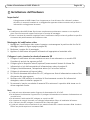 53
53
-
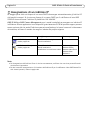 54
54
-
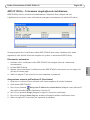 55
55
-
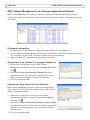 56
56
-
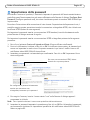 57
57
-
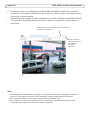 58
58
-
 59
59
-
 60
60
-
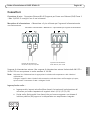 61
61
-
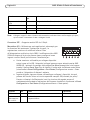 62
62
-
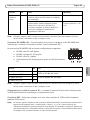 63
63
-
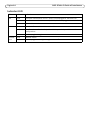 64
64
-
 65
65
-
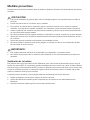 66
66
-
 67
67
-
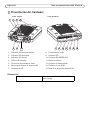 68
68
-
 69
69
-
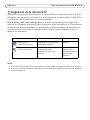 70
70
-
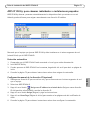 71
71
-
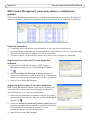 72
72
-
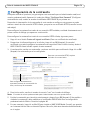 73
73
-
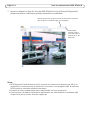 74
74
-
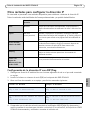 75
75
-
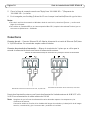 76
76
-
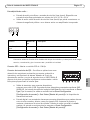 77
77
-
 78
78
-
 79
79
-
 80
80
-
 81
81
-
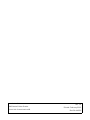 82
82
Axis Communications Q7424-R Manuel utilisateur
- Catégorie
- Les routeurs
- Taper
- Manuel utilisateur
dans d''autres langues
Documents connexes
Autres documents
-
Axis P8221 Guide d'installation
-
Axis Q7404 Video Encoder 10Pk Guide d'installation
-
Axis Q7414 Guide d'installation
-
Axis Q1921-E Guide d'installation
-
Axis Q1755 Guide d'installation
-
Axis P7216 Manuel utilisateur
-
Axis Q1921 Guide d'installation
-
Axis M7016 Guide d'installation
-
Axis Q7414 Manuel utilisateur
-
Axis T8604 Le manuel du propriétaire